再添一把牛劲!—— Nuendo 5 评测
终于等到了这一天,Steinberg Nuendo 5来了。说这话小飞实在不该,因为实际上它已经来了3个月了,因为忙于各种事情评侧不能够早早结笔。小飞第一次接触到Nuendo 5是在今年5月底的北京乐展上,当时的YAMAHA展厅上就能够让人在软件还未正式发布前就提前体验到Nuendo 5。记得当时还是Bate版,和现在我们看到的这个版本有些许不同,但那次给我的印象尤为深刻的就是,它变样了,主要是在色彩和美工方面,甚至让人觉得这是另一款软件,如图01所示。
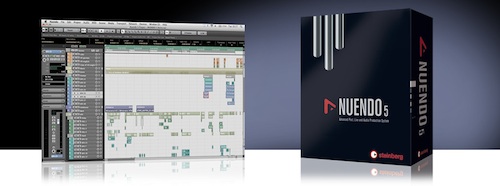
![]() 图01 黑色豪华派的Nuendo 5
图01 黑色豪华派的Nuendo 5
回头看看,小飞在一年内评测和试用了Nuendo 4,Cubase 5以及最新的Cubase 5.5以及Nuendo 4.3。说实在的,Cubase和Nuendo这软件一年之内已经被小飞拿来评测和写试用小记4次,对于一些已经说过的新功能,小飞实在是不好意思再反复进行长篇大论,将就带过罢了,如果您没有看过小飞之前写的那些评测,小飞建议您还是可以去看看。当然,这里说这话绝不是说Nuendo 5就是把Cubase 5的新功能搬过来了,而是Nuendo作为Steinberg最顶尖的旗舰级产品,在同等版本下岂能容有Cubase过之且Nuendo不足?当然,Nuendo 5有一点就是需要另外购买NEK扩展包,才能够完全替代Cubase 5(其实就是一些自带插件和打谱功能)。既然,提到这个话题,就难免和Cubase 5一较高下。
首先,很多人一直在疑惑,Cubase和Nuendo到底是啥区别啊?对于一般的音乐制作来说,其实区别用户感觉不到。但是在影视以及后期的高要求制作上,Cubase就有心而力不足了。Nuendo支持到最高192KHz精度的采样率工作,支持10.2这样的超多通道环绕声系统,带有一些专门用于控制环绕声系统的效果器和功能,以及支持更多的视频格式等。这些是Cubase所无法具备的,同时也是Nuendo软件的价格要比Cubase高出4倍左右的原因。除此之外,Nuendo有一些特有的功能是针对性的开发,例如从Nuendo 3起就是它强大的监听能力,自Nuendo 4起就是它强大的Automation控制功能,那Nuendo 5呢?哈哈,正是小飞今天需要带大家了解的事宜。
好了,废话不多说,拆包装和授权加密狗之事,大家实在是没有兴趣多阅,并且小飞拿到的也不是盒装版本的Nuendo 5,没有华丽的包装和一大堆的说明书(当然购买的盒装产品是肯定有这些的),那么就直接跳过这一步,把宝贵的时间留给大家去阅读大家关心的内容。对了,忘记说了,Nuendo 5仍然是有32位和64位的Windows版本,以及苹果Mac OS X版本。
首先,打开Nuendo 5,启动画面会显示当前使用的是32Bit版本还是64Bit版本。在主色调方面采用了黑色,抛弃了曾经经典的红白双色体系,可能就是为了给人感觉豪华吧。而Logo的样式,和Nuendo 4的没有变化,但是使用了和Cubase 5一样的亮度渐变,更显华丽,如图02所示,我已小升至5.01版本。

![]() 图02 Nuendo 5的启动画面
图02 Nuendo 5的启动画面
进入软件后的主界面变化十分明显,首先是整体色调偏向黑色化(当然这个颜色是可以调节的),工具栏里面的图标和一些功能按钮的摆放方式有一定变化,但是对于老用户仍然可以正确的识别(在Beta版时却难以识别一头雾水)。说一下,这个风格和Cubase 5.5是类似的,就是颜色不一样,看起来更显得气派豪华,特别是那个轮廓分明的走带条,更有立体感,如图03所示。
由于小飞已经写过Cubase 5.5的试用感,因此关于美工的部分,一些和Nuendo 4不同的特殊之处不再详述,仅作以下提点:(需深了解请点击小飞的Cubase 5.5试用小记)
1-工具条栏和按钮大变样,特别是以前的调音台位置的那5个按钮,现在换成了4个并重新布局,移走3个功能(左边音轨控制面板显示开关,黑色信息栏显示开关和全局浏览显示开关),增入2个功能(MediaBay显示开关和控制室调音台显示开关),如图04所示。
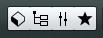
![]() 图04 新的按钮布局
图04 新的按钮布局
2-将上面1点所述之功能,移入了一个“界面布局设置开关”里,并且该开关掌控着除此3项之外的另一个新项目,叫做“Status Line”栏,它显示了工程当前的设置信息,并且可直接点击该处来打开工程设置对话筐,此项目增入具有一定意义,免得在导入各种音轨进工程的时候老需要按Shift+S来查看当前的采样率是不是对应。另外,Cubase 5.5和Nuendo 5对于界面的一些布局设置,均在多处采用了这种隐藏开关的方法,来节约按钮所需要占用的屏幕空间,如图05所示。
3-调色系统。这个目前支持调色盘了,和图形软件一样,颜色可以自己去配,不像以前那样只有固定的10来种颜色可供使用,如图06所示。(不管这个功能鸡肋不鸡肋但终归还是满足一些人之视觉所好了,另~黑色音轨在黑色界面中简直COOL呆了!)
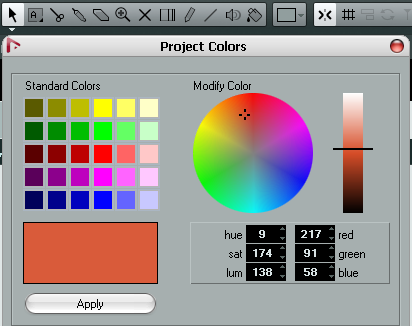
![]() 图06 调色系统
图06 调色系统
一些“老”的新功能
接下来,提一提Nuendo 5相对于Nuendo 4所没有但Cubase 5却有的新功能和新插件:(当然这个也是随便说下,具体的可以看小飞写的Cubase 5评测以及Cubase 5.5试用小记)
1-可以在工程界面中直接添加和使用速度轨(Tempo Track)和节拍轨(Signature Track)了,如图07所示。
2-强调了音轨预置(Track Preset)功能,在新建音轨时,这个项目被放到了中间偏上的位置,并且建立音频轨,MIDI轨以及乐器轨时,可以点击“Browse”按钮来浏览到这个类型音轨的全部预置方案(这是Cubase 5.5才有的新功能),如图08所示。
3-走带器上增加了虚拟MIDI键盘(把电脑键盘拿来当MIDI键盘),同样是按Alt+K打开,注意使用它时大部分快捷键会失效,如图09所示。

![]() 图09 虚拟MIDI键盘
图09 虚拟MIDI键盘
4-MIDI轨和乐器轨增加了VST Expression(VST虚拟乐器表情系统)功能,这是Cubase 5的招牌功能之一,利用这种方法来替代一些KeySWitch的操作,让MIDI制作里的技巧更容易完成使用更加人性化,如图10所示。
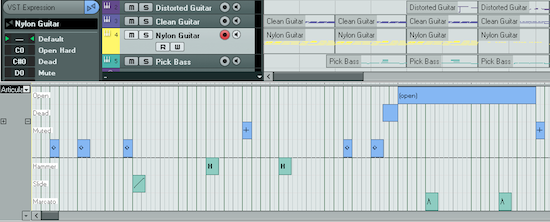
![]() 图10 VST Expression(VST虚拟乐器表情系统)功能,点击放大
图10 VST Expression(VST虚拟乐器表情系统)功能,点击放大
5-另一个Cubase 5的招牌功能——VariAudio来了!开甚么玩笑!以后期制作系统为名的Nuendo岂能没有这样的高级工具,修音高有得救了!如图11所示。
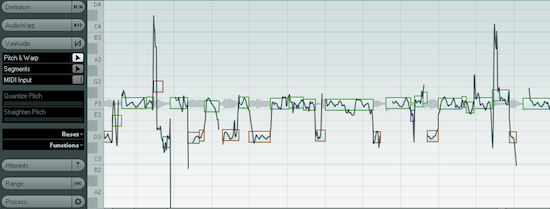
![]() 图11 在Nuendo 5里面用VariAudio修正音高,点击放大
图11 在Nuendo 5里面用VariAudio修正音高,点击放大
6-更加科学和人性化的音乐模式(Musical Mode),不需要指定速度,即可完成音频跟随速度轨的变速模式,如图12所示。
7-全新的VST3效果器。包括了Cubase 5引以为傲的Reverence采样混响以及音高修正/变调利器Pitch Correct。还新增加了一些VST3效果器,例如PitchDeiver(音调控制),PostFilter(后期滤波),SurroundPanner V5(环绕声声像)等,这些在Cubase 5中是没有的,并且这些效果器的参数界面都由浅蓝色变成更加豪华的墨绿色,如图13所示。
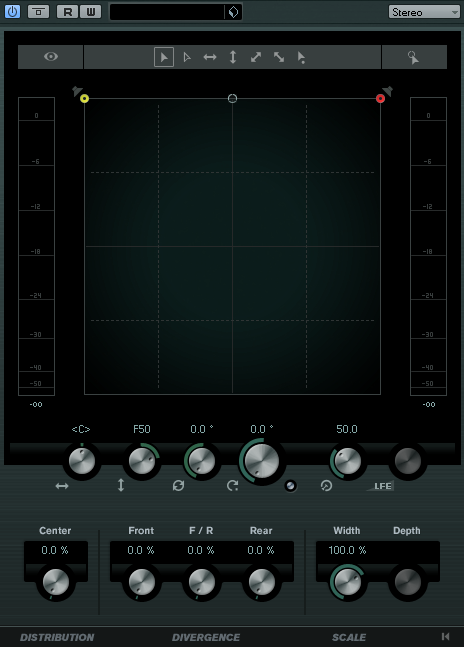
![]() 图13 新的SurroundPanner V5环绕声声像效果器
图13 新的SurroundPanner V5环绕声声像效果器
8-全新的虚拟乐器。可惜,这个是需要购买Nuendo的NEK扩展包才能够启用的功能,包含了Cubase 5所有自带的虚拟乐器音源,如图14所示。
9-全新的MIDI效果器。不多说了……这玩意现在用得不多,和Cubase 5的一样了。
10-分轨导出功能,并且支持Cubase 5.5中的对命名方式进行具体配置的功能,如图15所示。
11-MIDI轨或乐器轨将需要关联的Automation信息和CC控制信息进行参数关联,即如果你在MIDI轨上画了Automation音量信息,那么这个Automation曲线会同样存在于你的MIDI事件里的CC7号控制信息里。
12-按F11出来的虚拟乐器机架上面,挂载VSTi软音源后,仍然会默认的屏蔽掉多余的输出通道,仅仅保留第一对立体声输出,当然需要的时候可以激活使用。
13-更多的改进和补充……反正Cubase 5.5有的,咱Nuendo 5也都可以有。
下面,重头戏登场!现在让我们来看看Nuendo 5特有的新功能,这些功能均在Nuendo 4以及Cubase 5中所没有的。
调音台界面新功能
1-全新的输出通道分配功能。
在新的Nuendo 5中,我们允许给每一条音轨分配8道不同的输出端口。打开方式图16所示。在以前的老版本中,我们已经习惯了,一条音轨,只有一道输出,这个输出给总线也好或者给编组轨,FX效果通道轨也好,但是仅仅只能够输出一道路由。如果你有将这个音轨的声音信号送往其他音轨并又要保持总线上有输出,就必须在不改变总输出的情况下使用Send发送端口来完成。当然,如果是需要用混响延迟之类的效果处理,使用发送式来工作无可厚非。但是,如果是需要给几对监听设备同时输出信号(当然前提是你有多通道输出的声卡),或者使用VST3效果器进行“侧链”(Side-Chain)模式工作时,使用发送式实在是有不便。因为我们在混音时,发送端口主要是控制各个音轨送往混响以及延迟等需要进行“Mix”干湿比例调节的效果器音轨的发送量,当然我更希望我的工程里面的发送端口只有些,一目了难。所以,我无法想象,在你的调音台上,每条音轨都会有几个发送端口用来将信号送于你的中/远场监听或者是辅助监听,然后还冷不防的多出几条送往侧链效果器的发送端口,这样一来调音台上的发送界面岂不是很乱很多很眼花了,这样很容易不小心就错把送往第二对监听的发送端口当成送往混响效果器通道轨的发送量给推了上去,烧设备啊!
当然,你可能觉得这不过是举手之劳,并且可以固定的将发送通道的前4个槽专门流给辅助监听系统来进行输出。但是!音轨直接多输出和使用发送试来补偿输出是完全不同大有区别的!发送式的音量是多少?由发送量决定吧。发送式的声像是在哪边?由发送声像决定吧!就拿这两点来说,使用发送式来解决多监听系统的行为,纯属于下下下策是不得已而为之。我们来做个试验比较一下,在F4的通道设置里启用两对输出总线,然后将一个音轨上的信号直接输出给第一条总线,再发送一路给二条总线,来进行比较这第二路使用发送送往总线的音轨将和直接输出有什么具体的不同。首先,音量的问题。这个不算问题太大,只需要将音轨的发送量也同时开到0的位置,那么我们再改变音频轨的音量的同时,第二条总线的输出音量也会跟随改变,相比起直接输出,就是麻烦一点,只要操作者细心不把这个发送量错当成混响轨去推,这点还算勉强过关。然后说声像,这点完蛋!我在动音频轨上的声像,结果发送给第二条总输出的声像仍然是不会受到任何影响的,如图17所示。因为发送端口的声像是需要单独控制的,那么如此一来,你需要将所有发送端口上的声像(Send Routing)全部重调一遍,并且要和每条音轨调成一样,否则就会造成两对输出的信号不一致!还有,走发送的话,还必须是在推子后发送(虽然这个是默认的),不然的话音频轨上要是插入了推子后效果器处理,那么从第二条总输出出来的声音又会不一样。
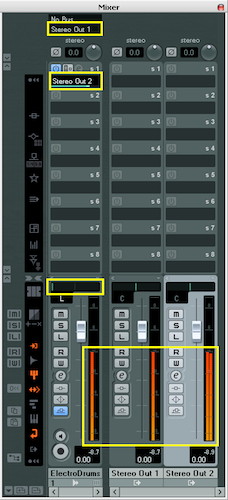
![]() 图17 由发送端口送过去的信号不会响应当前音频轨上的声像信息,点击放大
图17 由发送端口送过去的信号不会响应当前音频轨上的声像信息,点击放大
懂得使用控制室输出功能的朋友不必前来骂场,确实使用Nuendo的控制室输出功能可以很容易的做到这件事情,本例只为抛砖引玉,来说明一下多输出的好处。而相对控制室输出的话,我只能说是各有千秋又有用途,起码就拿VST3效果器的“侧链”(Side-Chain)功能来说,控制室输出是没有办法的(因为它是指定硬件输出通道)。另外,控制室输出是针对主输出而言(并且是硬件输出端口),无法像每条音频轨上那么自然的可以分别去指定需要哪些输出通道,再一个就是它不允许重复使用输出端口(例如你不可以将声卡上的1/2输出同时设置为你的监听输出和歌手耳机输出),操作也不如这样方便和直观(其实设置多通道输出很方便的,先按Shift一次性点选全部音轨,再按Alt+Shift一次性为全部音轨选择第二个输出端口)。
2-控制室路由功能增强
刚才借用多输出功能损了下控制室输出功能,这个让老版本Nuendo引以为傲的功能岂能够坐以待毙?从这一版起,它不再仅仅是控制室“输出”,现在它可以掌管输入总线以及编组通道了!如图18所示,按F4打开通道设置连接器,点击Studio部分,可以在Add Channel处选择Add Monitor Source里面的输入通道Inputs,编组通道Groups和输出通道Outputs当然,输入总线的数量由你的声卡的输入通道数量决定,编组通道的数量由你工程内的编组通道轨数量决定,而输出通道由你的总线BUS数量而定。我现在打开了一个基于5.1环绕的配音工程,在总线部分,设置了一条5.1环绕输出以及用于2.0监听的立体声输出,另有4条编组轨也全部都可以显示在其控制室调音台Control Room Mixer里面,并且可以选择激活或者是关闭其中一例。我想就是因为这个功能的扩展,也是Nuendo 5将其控制室调音台的开关放在了工具栏里面的原因吧。
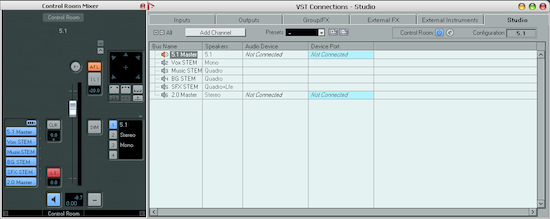
![]() 图18 设置控制室输出,可添加输入,输入以及编组通道,点击放大
图18 设置控制室输出,可添加输入,输入以及编组通道,点击放大
3-波形显示功能
在Nuendo 5的调音台上,点击左边的波形按钮,主显示区域则用来显示音频轨上的波形,会随着播放指针滚动,如图19所示。我非常的喜欢这个功能,在混音的时候就非常方便,可以一眼看到这个音轨上的动态还有包络间隙等信息。当然,开发出这个功能是一个好点子,可谓Nuendo 5一大特色。但我觉得这个功能如果要完美的话,还需要更加完善。首先是这个波形显示只能够显示音频轨上的波形,其它输出音频信号的音轨无法显示,例如乐器轨,音源输出轨,编组轨和FX效果通道轨(其实就是把工程界面的图形竖放到这里了)。再就是这个波形显示和工程编辑界面的波形是一样的,也就是说,无法见到实时效果器处理后的波形,当然对于破坏性的音频编辑,还是可以见到的(废话)。最后,我更是希望可以把这个波形显示作为背景,放到插入效果器插槽的下面(例如将插入效果器界面和波形显示功能双开),这样一来即可见波形同时可插效果器希望Nuendo 5以后的升级能够将它完善起来,这绝对是小飞个人所期待的最大亮点之一。
工程界面新功能
1-更加强大的标记轨
这个叫做“Marker Track”的标记轨,曾经被用来为歌曲曲式段落,或者和弦做标记,除此之外,还可以通过数字标号在每一个标记点之间将播放指针进行跳转。在之前的版本里,只允许拥有1条标记轨。
在Nuendo 5里,这个标记轨允许你同时使用最多32条,并且新增加了一种新的录音模式。在标记轨上建立好标记一些标记点之后,我们可以从Project菜单下选中Marker来打开标记轨的事件显示窗。如图20所示,点击左下角的隐藏开关按钮,勾选“Cycle follows when locating to markers”项,并配合循环录音功能,即可让循环录音跟着标记音轨走。这个功能是该用则用,不该用时就不用,不作评价。
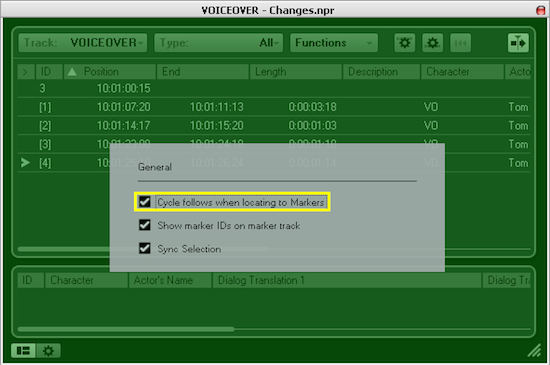
![]() 图20 标记轨上的循环录音功能
图20 标记轨上的循环录音功能
2-Packages打包功能
打什么包呢?Nuendo 5是针对影视后期配音配乐而开发的软件,而这样的工程通常就是用户贴一堆音频音效在里面。例如,一个爆炸声,可能需要动用好几条音轨,分别贴上爆炸的音头,空气席卷效果,碎片反弹效果等好几个音频片段,并且细细的做好各个音频片段的淡化处理,Automation。然后执行菜单File→Export→Clip Packages,弹出一个专门用于保存Packages信息的窗口,输入名字后点OK。然后,如果你需要再其它位置反复使用这个爆炸效果,则可以按F5打开MediaBay,在左边的Clip Packages里看到之前所保存的Packages信息,需要使用则将其从MediaBay里拖进工程中即可,如图21所示。这样被拖进来的几个音频片段里的淡化信息,分轨信息,Automation信息等全部都在,可以再次编辑,和离线导出完全不一样。哦,也许有人又会说我直接从前面那个位置复制过来不就得了。晕!要知道,真正干这活的时候,一个视频的长度就是好几十分钟,需要张贴这样片段的地方有好几十处,并且各种不同的组合数不胜数。如果你要每遇到一个,都使劲的缩放工程跑到前面去找的话,恐怕这做不了几十个下来头就先晕了。所以,有这样的一个功能来统一管理一些音频片段的处理结果,需要用时随时拖出来,对于视频配音来说实在是太有用了。
其它的改进
1-全新的MediaBay工具
如图22所示,首先这个东西的皮肤是大变,配合新的Nuendo 5黑色调,更像是一个单独的文件管理软件了。比较赞的是它提供了类似于Windows系统文件夹里面的“后退”,“前进”和“向上”这样的那钮,大大符合大多数用户浏览文件的习惯。其中在对于文件信息的描述部分,我们可以看到会有一些显眼的红色字体显示,更加让人看得清楚。我发现这个新的MediaBay变得更加主动了,我并未有刻意让它扫描我的电脑,但是我打开MediaBay后却见MediaBay里内容丰富,可丝毫没感觉到我的计算机有资源在占用。
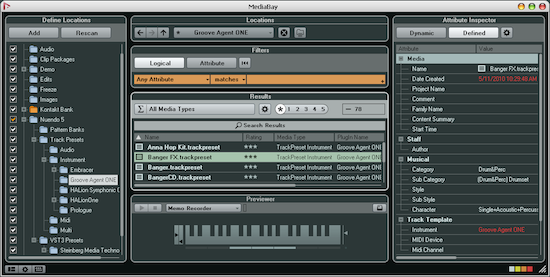
![]() 图22 新的MediaBay,色彩对比更明显,功能更强,点击放大
图22 新的MediaBay,色彩对比更明显,功能更强,点击放大
2-更加强大的Automation预览系统
Nuendo 4发布以来,开发了这个功能,小飞在Nuendo 4的评测里具体介绍过。这次,在Automation控制面板里面,增加了一个Passes功能,来显示预览Automation顺序的过程。可以在里面操作,更加方便的管理每次所做过的Automation动作,如图23所示。

![]() 图23 Automation控制面板里的Passes功能,点击放大
图23 Automation控制面板里的Passes功能,点击放大
3-更加细腻的交叉淡化编辑
现在起做音频事件的交叉淡化后,双击交叉区域,会弹出一个非常详细的高级编辑窗口,相对以往比较,这里可以再次对交叉淡化区域进行调整,也就是说如果两段音频没有重叠得好的话,也不用去外面再重新对接,直接再此调节即可,如图24所示。

![]() 图24 交叉淡化详细编辑,我已经在这里面缩小了交叉淡化之边界区域,点击放大
图24 交叉淡化详细编辑,我已经在这里面缩小了交叉淡化之边界区域,点击放大
4-标尺轨增加几个新的显示参数,分别是Feet +Frames 16mm,Feet +Frames 35mm以及60 Fps(User),如图25所示。显然,采样视频单位“帧”以及一些常用帧码率来作为标尺单位,更加为影视配音配乐提供了更加方便的功能。
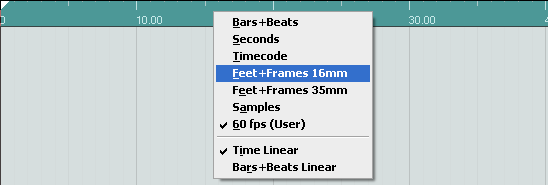
![]() 图25 标尺轨上的新单位
图25 标尺轨上的新单位
关于音质
现在让我们来进入大家最关心的话题,也是最容易引起口水战的话题(大家都是音乐人都有素质点吧),谈谈一个非常不好谈又不得不谈的问题——音质。
在使用将近2个月的Nuendo 5之后,我总觉得Nuendo 5和Nuendo 4的音质有点点不一样,但又说不上具体哪里有很明显的变化。就是说现在再突然去听Nuendo 4里的声音,总感觉有点怪怪的,当然这也不排除是心理因素。我很想将这个音质的变化从评测里表现出来,但是这实在是难。后来我选择了一个相对来说比较公平且又不公平的办法,就是用1台电脑运行Nuendo 4和Nuendo 5,打开同一个工程,然后用线路录音录到另一台电脑里,来比较这两个软件的音质区别。可惜的是```我手头没有一块能够对声音还原能力比较强的好声卡,做完这个实验我就后悔了,实验结果远不如我在软件中听到的区别那么大。总之是录也录了,干脆拿出来给大家比比吧。播放使用的声卡是GINA 3G,录音使用的声卡是M-Box 2 Mini,为了更有说服力,使用的录音软件是Pro Tools LE 8,使用的工程文件依旧是来自《Production Mixing and Mastering with Waves》里的《Call On Me》这首歌曲。我发誓这两轨的声音没有经过任何处理,我还要发誓我在软件里听到的比录音出来后的区别要大很多。
音频文件:
我预计这两个声音对比大家听过之后,会招来一些议论。到底是不是我的错觉呢?到底Nuendo 5的声音算法代码和Nuendo 4是不是完全一样的呢?我在录这两道音的时候,设备的参数是绝对没有动过的,也就是说,如果这两个版本的软件音质算法没有改变过的话,那么录制出来的波形应该是完全一样的才对。但是,当我录完并在Pro Tools里放大看过之后,发现波形在很多细节部分确实有所不同,如图26所示。
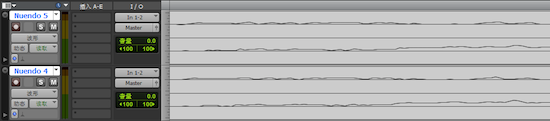
![]() 图26 在Pro Tools里,注意看细节部分有很多地方不一样,点击放大
图26 在Pro Tools里,注意看细节部分有很多地方不一样,点击放大
接下来,是使用Nuendo 5和Nuendo 4在在同样的参数下使用Real-Time实时导出的音频,请大家明断。(起码关于音质的最后意义,无论在软件里面是不是变好了,总归还是要我已小升至5.01版本看这一步的)
音频文件:
其实音质这东西真是很难说清楚的一件事,因为每个人对听感的口味不同,喜爱不同,无法强求得到一个非常满意且统一的观点。如果有机会的话,欢迎来小飞家里亲自试听,呵呵。好了,这个软件的评侧就先到这里,也祝大家都能够再添一把牛劲!
转载文章请注明出自 Midifan.com




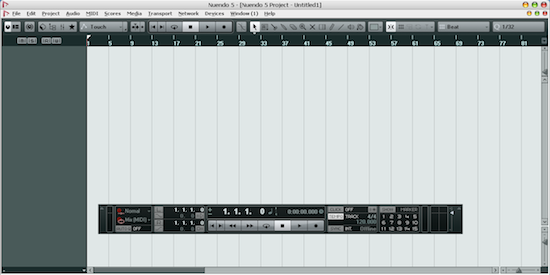
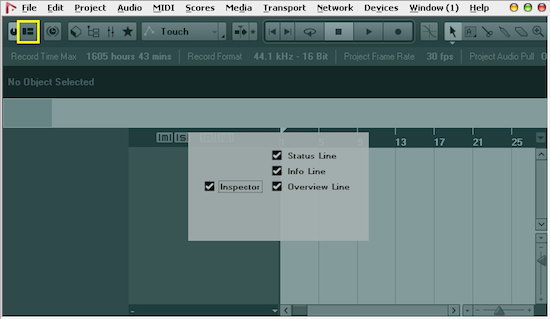
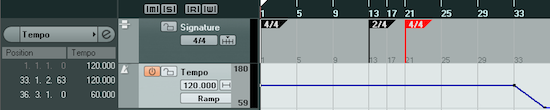
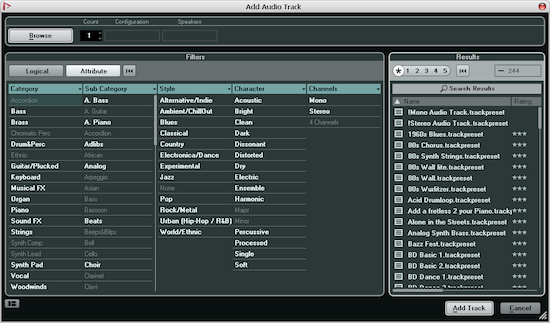
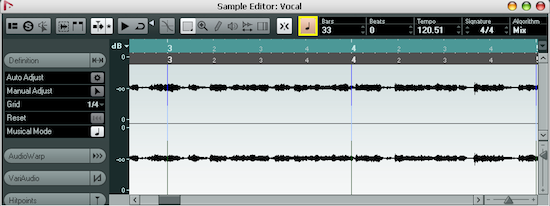
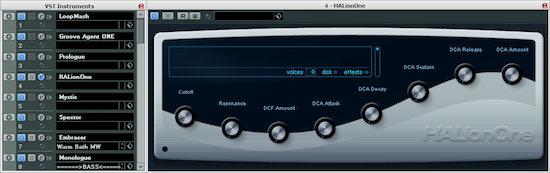
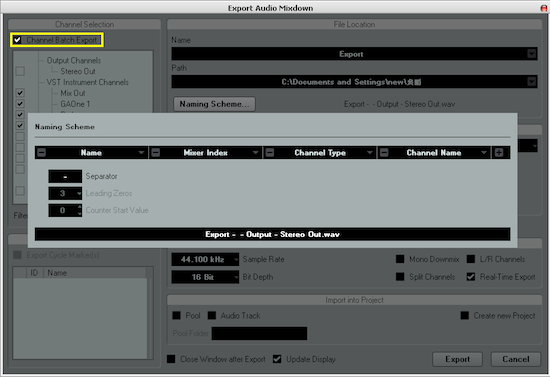
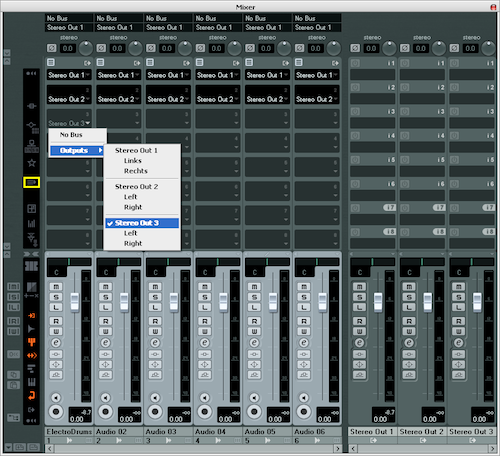
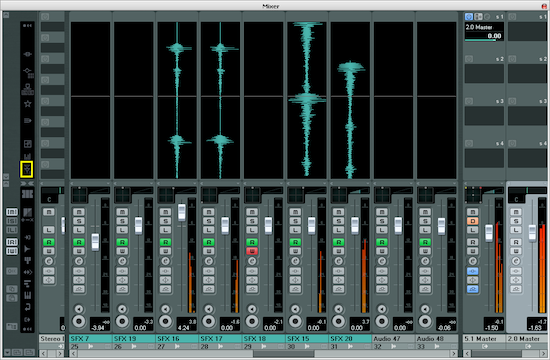
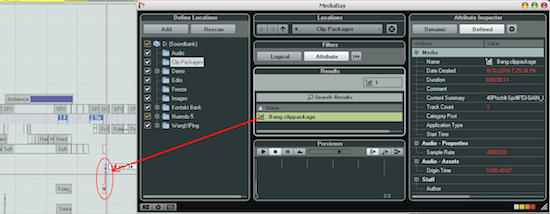

来过了 很有帮助啊
学FL Studio 做界面看起来貌似很舒服
我关心的是现在有下载吗?
很多人最关注的一个问题
内存占用问题
有测试吗?
那个调音台的波形显示功能有点意思 呵呵